钉钉视频会议怎么关闭摄像头 视频会议使用方法
2020-02-29 15:00:59文章来源:金顺软件园热度:0
钉钉视频会议怎么关闭摄像头?现在大多数人都在加开工,所以大家常常会使用钉钉视频会议,来开展我们的工作。而钉钉视频会议怎么关闭摄像头呢?不知道方法的用户,可以参考下文方法操作。更多最新IT资讯尽在金顺软件园http://www.jinshun168.com/
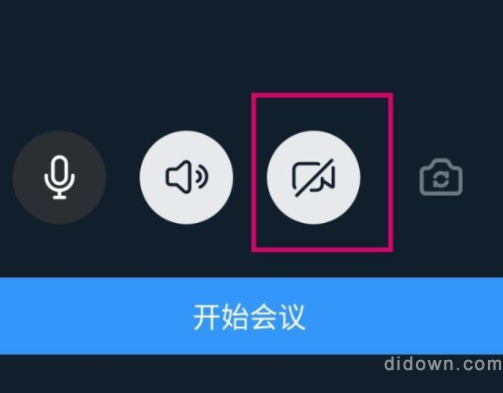
钉钉视频会议怎么关闭摄像头
输入账号登录钉钉。
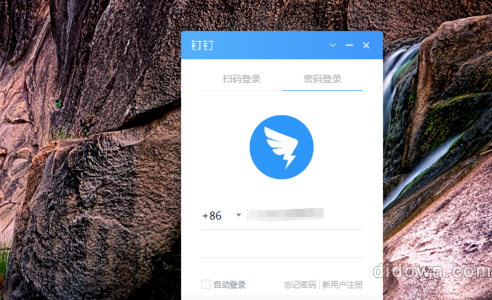
点击左侧的电话图标。
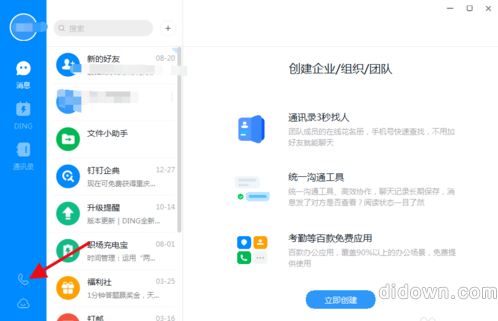
点击“视频会议-发起会议”。
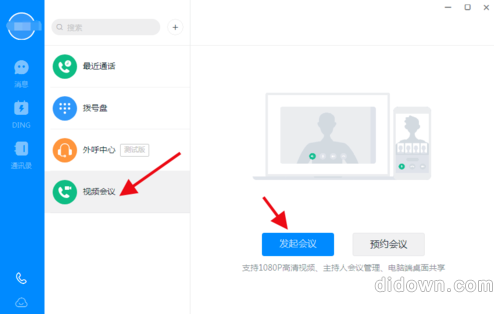
选择摄像头和麦克风后点击“开始会议”。
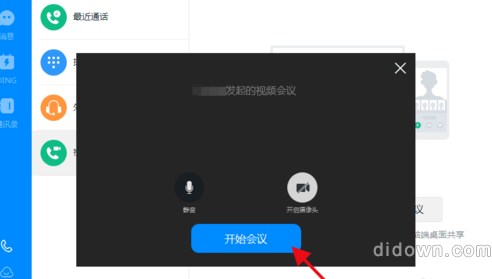
这样就开启了视频,邀请好友加入即可。
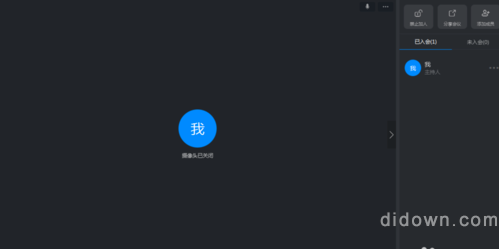
如果想要关闭摄像头的话,直接点击摄像头即可,如下所示:
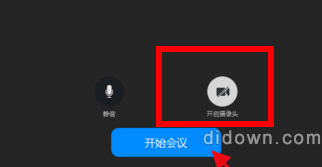
金顺软件园小编推荐:
以上,就是金顺软件园小编给大家带来的钉钉视频会议怎么关闭摄像头 视频会议使用方法全部内容,希望对大家有所帮助!
编辑:点点软件园